NAS | ESXI-6.7.0 镜像制作、换证书、修改主机名称、端口
早早就想玩玩 ESXI 啦,一直心心念念那天能来个 All in one 把软路由、群辉、ubuntu、kodi 啥都全部放在一个机器上。
因为没适合的设备没钱,所以迟迟没有行动,一天在某个小伙伴的安利下,忍耐不住躁动折腾的心,掏出了尘封已久的老笔记本,开始了干干干
本文内容:
- ESXI 镜像制作安装
- 更换 ssh 证书
- 修改主机名称
- 修改端口
啥是 ESXI
以下纯属个人瞎扯淡,只是个人见解
它就是个虚拟机,你能装各种各样的系统在上面玩,甚至黑你还能装个黑苹果在上面跑
优点:
- 安装管理虚拟机方便,web 界面做的贼好
- Type-1 虚拟机管理程序,性能损失极低
- 商业产品,稳定可靠
缺点:
- 由于面向的是企业客户,对家用主板支持不好(无法开启 IPMI,你无法获取传感器数据)
- 不支持无线网卡
- 螃蟹卡要自定义镜像
准备安装镜像
所需文件
| 名称 | 官网地址 |
|---|---|
| ESXI Offline Bundle | 点击前往 |
| VMware PowerCLI | [点击前往](https://code.vmware.com/web/tool/6.5 R1/vmware-powercli) |
| ESXi-Customizer-PS | 点击前往 |
| rufus | 点击前往 |
| 各网卡驱动补丁 | 点击前往 |
| 打包下载 | 百度网盘276n |
准备环境
安装VMware PowerCLI,没啥难度一直下一步就行。
完成后会生成桌面快捷方式,不要着急运行,不然你会看到
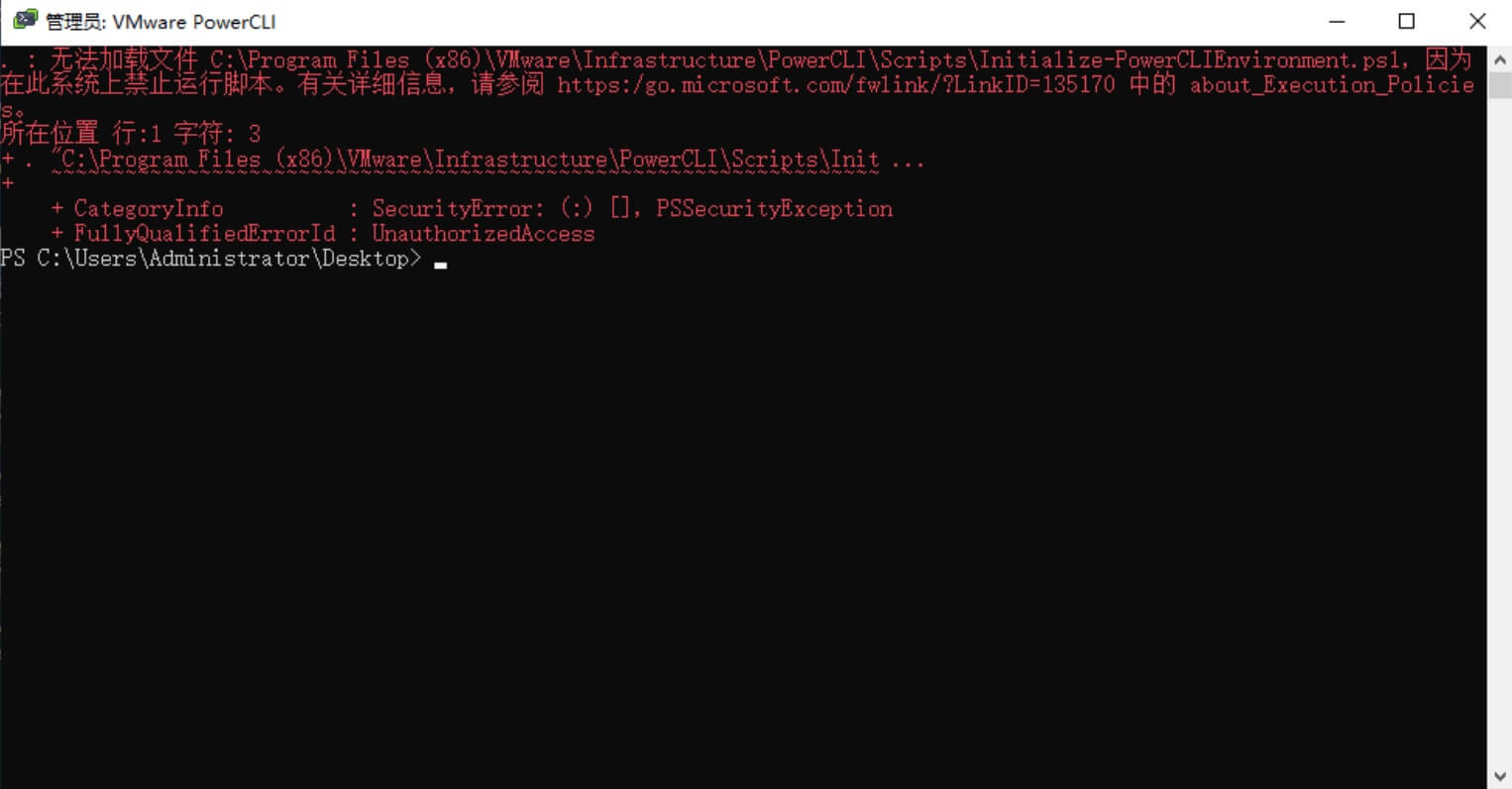
这时我们需要打开 PowerShell,键入以下命名允许本地脚本执行:
1 | Set-ExecutionPolicy -ExecutionPolicy RemoteSigned |
封装镜像
将ESXi Offline Bundle、ESXi-Customizer-PS、网卡驱动放置在同一个文件夹D:\ESXI
打开 PowerShell 切换到该目录
1 | cd D:\ESXI |
生成自定义镜像:
1 | ./ESXi-Customizer-PS-v2.6.0.ps1 -izip ESXi670-201912001.zip -dpt net55-r8168-8.045a-napi-offline_bundle.zip -load net55-r8168 |
制作启动 U 盘
运行 rufus,设备处下拉选择要写的 U 盘,使用“选择”按钮选择刚生成的镜像。“开始”写入,有提示的话都选择推荐
安装 ESXI
将制作好的 U 盘插在电脑上, 开机选择它就像,然后一步步按着提示继续即可
若出现以下情况,则是网卡驱动不正确,检查下步骤和驱动文件重新制作安装即可
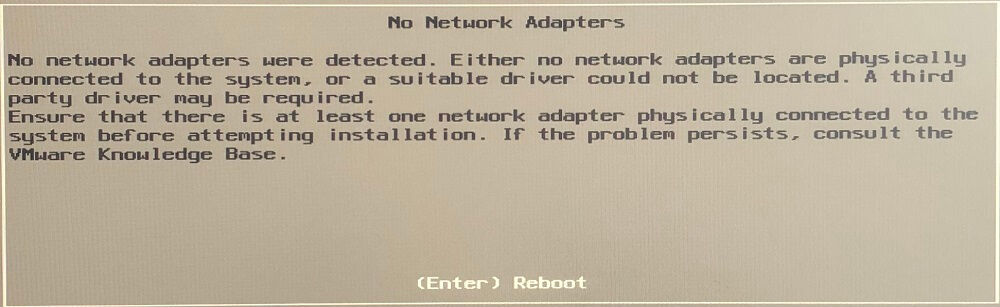
更换证书
安装完 ESXI 后,使用 Chrome 打死都不让登陆,而 ESXI 又是默认 HTTPS 访问。无奈之下只能掏出 Safari 临时访问,可是总不能每次都换个浏览器吧,所以替换原本的自签证书势在必行。外在加上准备外网访问控制,有个小锁看着也开心呀。
先是尝试直接在 web 端更换,结果,直接无法安装 ε=(´ο `*)))。唉,只能动用万能的 root 了,上 SSH!
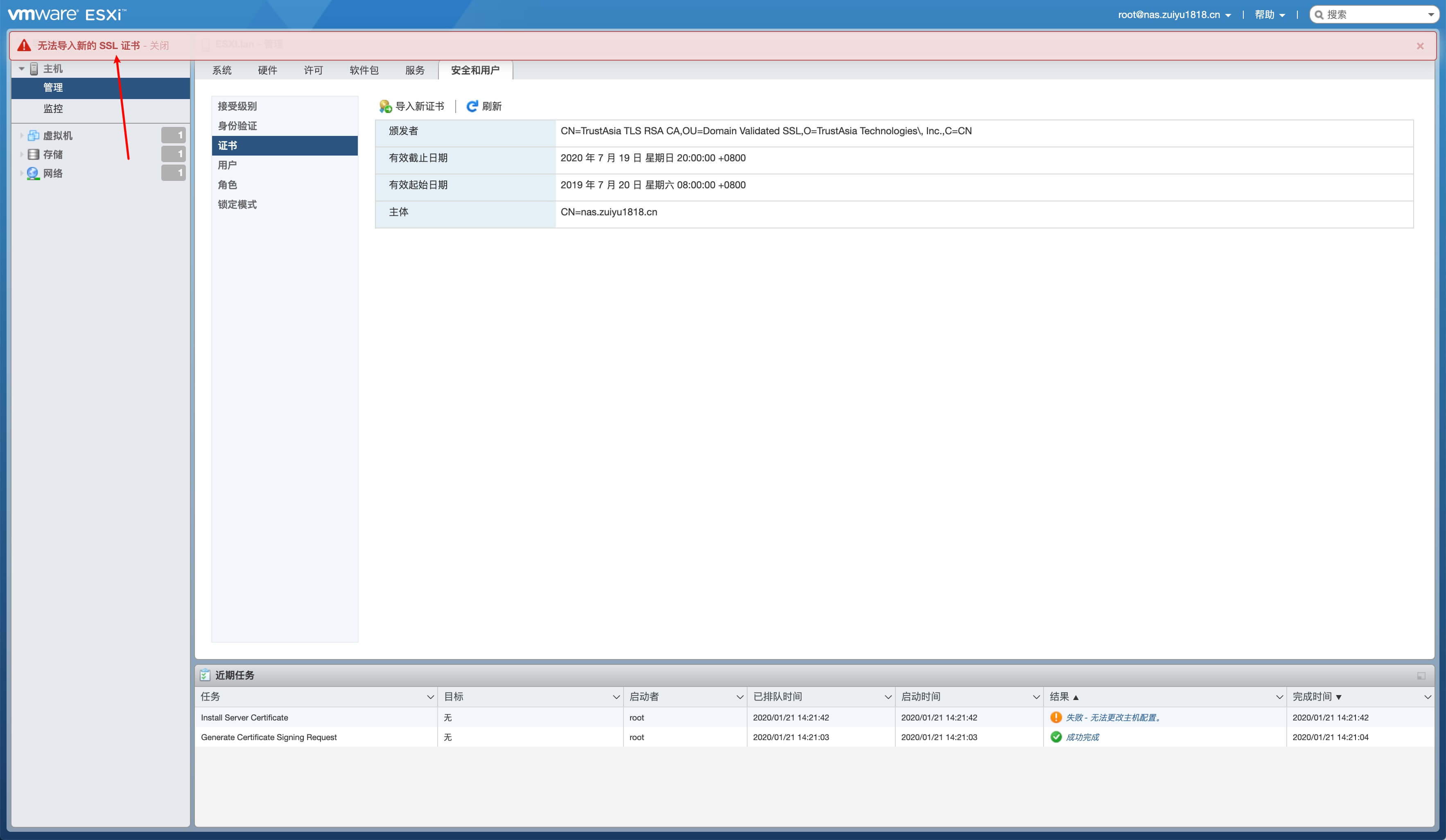
步骤
找到证书文件 → 修改替换 → 重启 ESXI
启用 ssh
出于安全考虑,ESXI 默认是关闭了 SSH 功能的,需要我们手动打开。

登录 web 控制台,启动 SSH 服务
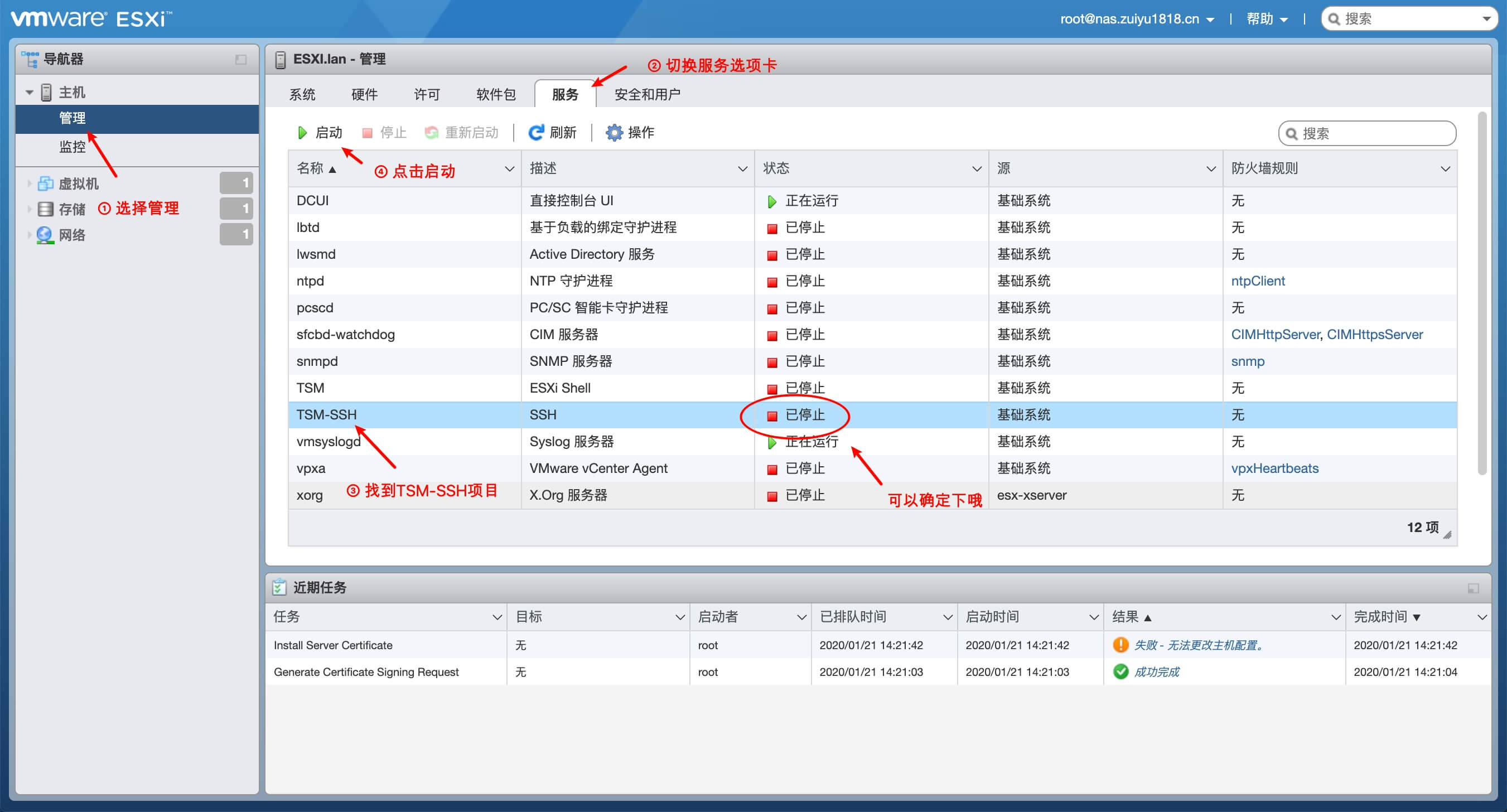
之后就可以通过 ssh 工具控制啦 ╭(● ` ∀´●)╯
无法访问网页时
若是 web 无法访问,可以去实体机上手动开启
- 按
F2输入密码,进入 Customize System 页面 - 选择
Troubleshoot Options选项 - 启用
SSH
更换 SSH 证书
登陆后,切换到证书所在目录
1 | cd /etc/vmware/ssl |
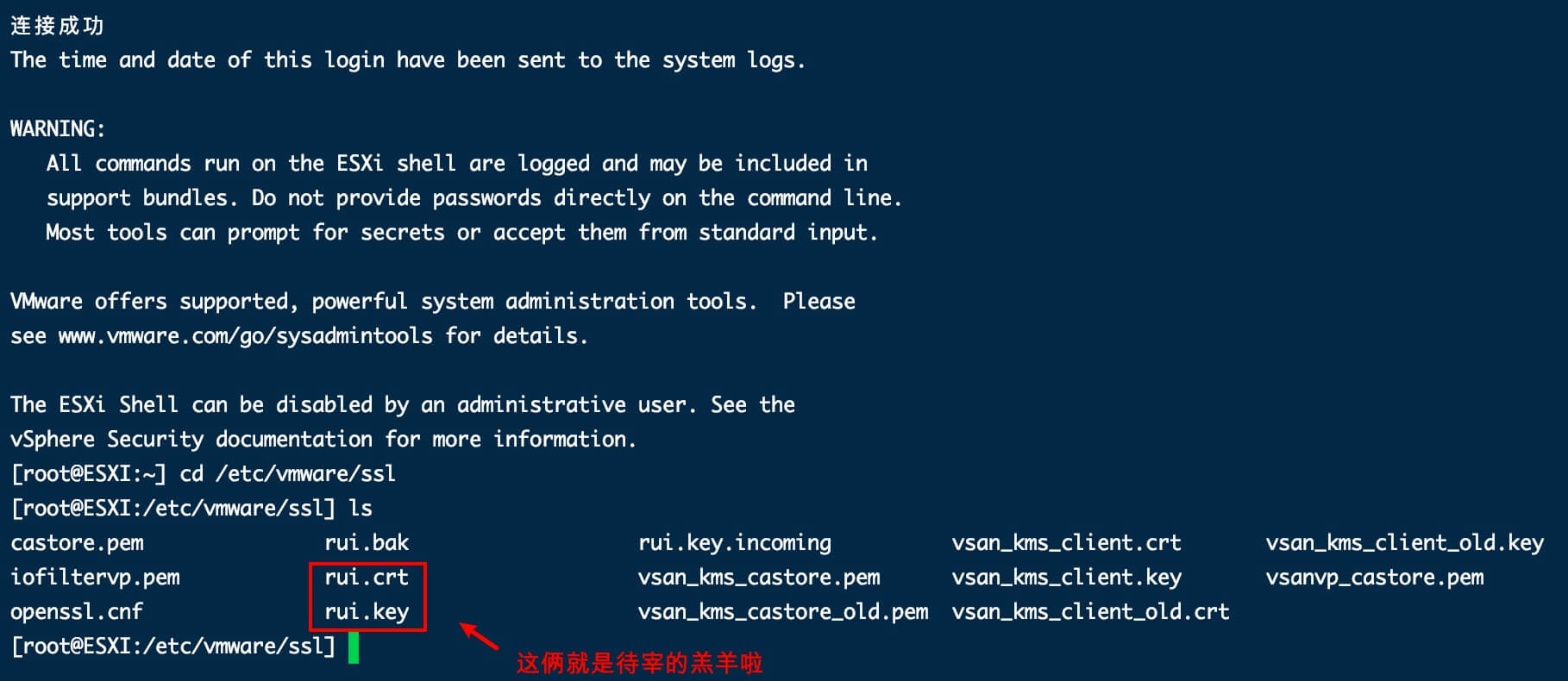
为防止万一,建议备份一下
1 | cp rui.crt rui.crt.bak |
修改你准备替换的证书
1 | vi rui.crt |
同理,替换掉私钥
1 | vi rui.key |
注意,私钥是只读文件,需要使用
:wq!强制保存
替换完成后,不是即使生效,需要重启才行

修改 ESXI 主机名称
ESXI 一般会根据电脑型号名命主机,可以有时候一大串字符实在难看 (“▔□▔)。作为强迫症,这怎么能忍,必须用个自己看着顺眼的名称才行(ฅ´ω`ฅ)。
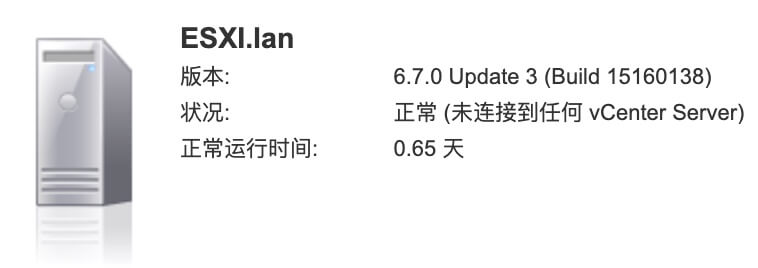
首先,让 ESXI 进入维护模式

SSH 到主机上,编辑hosts文件
1 | vi /etc/hosts |
修改成你想要的主机名和域名
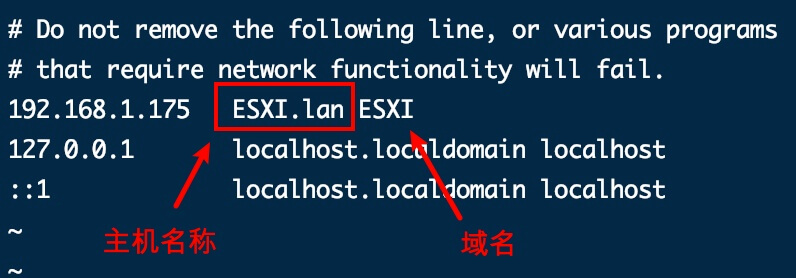
运行以下命令
1 | esxcfg-advcfg -s ESXI.lan /Misc/hostname |
其中ESXI.lan记得替换成你刚修改的
重启,然后不要忘了退出维护模式哦( ∙̆ .̯ ∙̆ )
修改 ESXI 端口
家宽常用端口都被运营商封了(╬  ̄皿 ̄),不能坐以待毙啊既然不能通过 80、443 端口来访问,那么就换个姿势呗

步骤
修改端口 → 防火墙放通 → 重启服务
修改端口
SSH 登入主机,修改/etc/vmware/rhttpproxy/config.xml文件
1 | vi /etc/vmware/rhttpproxy/config.xml |
找到:
1 | <!-- HTTP port to be used by the reverse proxy --> |
修改为你想要的端口,我使用的8443然后保存
1 | <!-- HTTP port to be used by the reverse proxy --> |
重启服务生效:
1 | /etc/init.d/rhttpproxy restart |
开放端口
由于 vmkernel 使用的是内存文件系统,配置、日志、补丁都保存在内存中,直接修改防火墙配置文件/etc/vmware/firewall/service.xml会在系统重启后丢失配置。所以我们利用开机加载启动脚本的方式来修改防火墙配置。
新建防火墙配置
将配置文件放在 esxi 的存储器中
1 | cd /vmfs/volumes/datastore1 |
你会得到类似下面的目录
1 | [root@ESXI:/vmfs/volumes/5e25bfe4-a96ae182-22f8-80fa5b14d053] |
新建端口配置文件
1 | vi /vmfs/volumes/datastore1/new-HTTPS.xml |
键入配置
1 | <ConfigRoot> |
添加到开机启动
1 | vi /etc/rc.local.d/local.sh |
一定要添加到exit 0的前一行
1 | Copy the new firewall rule from vmfs place holder to file system |
手动运行一下:
1 | /etc/rc.local.d/local.sh |
之后重启就会自动加载啦
参考链接:
- ESXi 入门指南
- VMware ESXI 添加网卡驱动并生成新的 ISO 镜像
- 更换 ESXi Host SSL 证书
- ESXi6.7 改 https 连接端口
- 修改 ESX 或 ESXi 主机名称